Artikel ini adalah panduan pengaturan dengan beberapa tangkapan layar bermanfaat tentang cara mengatur layar kunci di Windows 11.
Jika Anda menggunakan Windows 11, Anda mungkin melihat gaya layar kunci baru yang berbeda dari Windows 10. Saat PC Windows 11 Anda terkunci, Anda akan melihat jam, tanggal, dan gambar latar belakang. Gambar latar belakang disegarkan setiap hari.
Tetapi tahukah Anda bahwa Anda dapat menyesuaikan layar kunci agar lebih menarik secara visual? Di Windows 11, Anda dapat menyesuaikan layar kunci Anda dalam langkah-langkah sederhana.
Di bawah ini adalah cara mengatur layar kunci di Windows 11. Terus gulir untuk memeriksanya.
Menyesuaikan Tampilan Layar Kunci Windows 11
Di bawah ini, kami membagikan panduan terperinci tentang cara menyesuaikan layar kunci di Windows 11.
- Pertama, klik tombol Start Windows 11 dan pilih Settings .
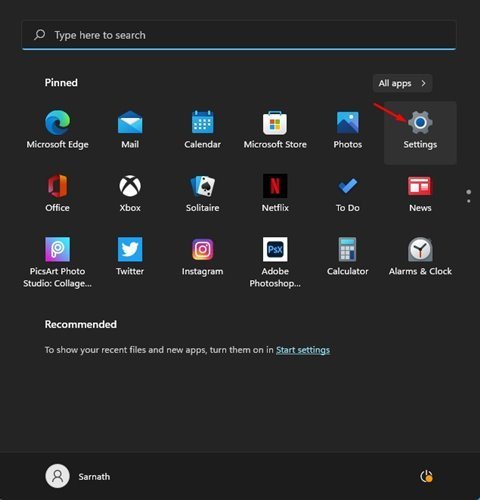
- Pada halaman Pengaturan, klik Opsi Personalisasi .
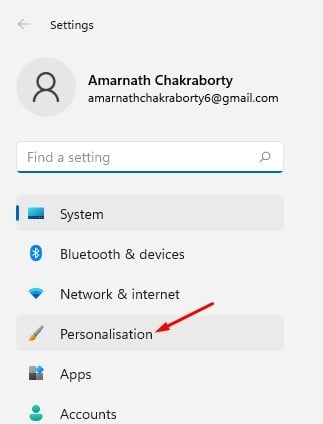
- Di panel kanan, klik Opsi Layar Kunci .
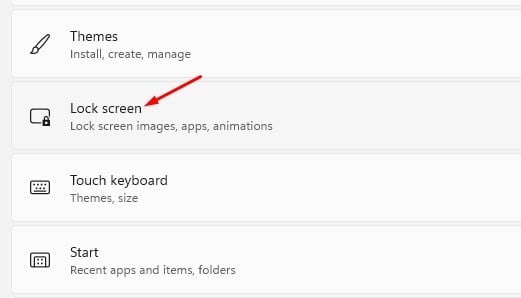
- Sekarang di sebelah Personalisasi layar kunci Anda, pilih antara Windows Spotlight, Foto, dan Slideshow.
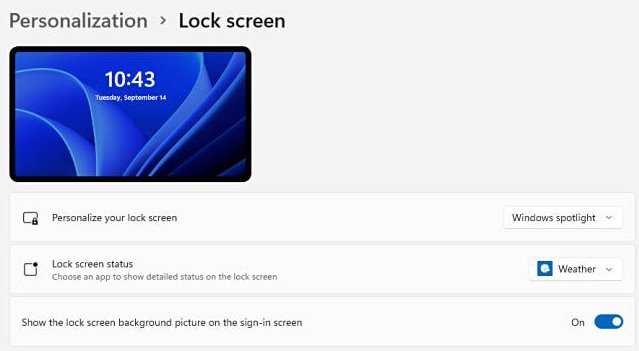
- Jika Anda memilih Slideshow, Anda perlu mengklik opsi Browse Photos dan memilih foto yang ingin Anda atur sebagai wallpaper layar kunci Anda.
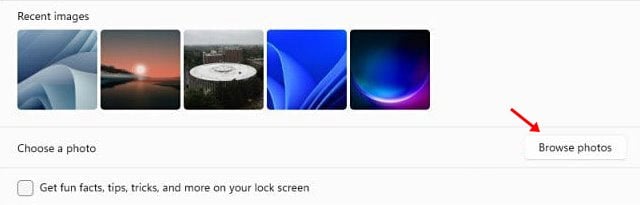
- Aktifkan opsi yang ditunjukkan pada tangkapan layar di bawah ini untuk melihat fakta menarik, kiat, trik, dan lainnya di layar kunci Anda .

- Di Windows 11 , Anda juga dapat memilih aplikasi mana yang akan menampilkan statusnya di layar kunci . Untuk memilih aplikasi, klik panah tarik-turun di belakang status layar kunci dan pilih aplikasi.
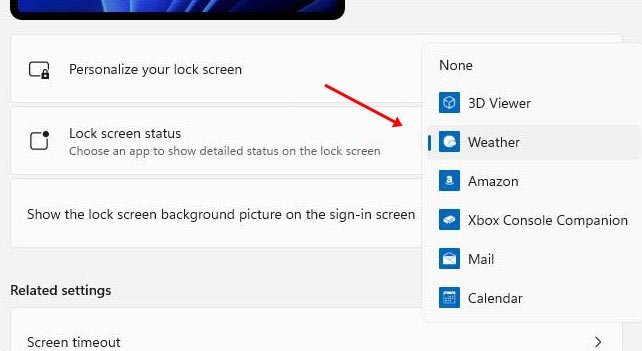
- Untuk menyembunyikan gambar latar belakang pada layar masuk , nonaktifkan opsi Tampilkan gambar latar belakang layar kunci pada layar masuk .
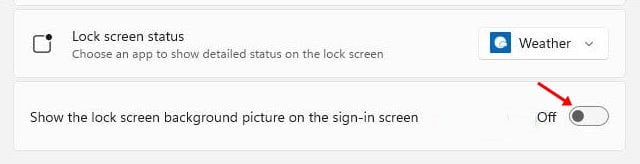
Penyiapan selesai. Anda sekarang dapat menguji layar kunci Windows 11 baru dengan menekan tombol Windows + tombol L.
Di atas, kami melihat cara mengatur layar kunci di Windows 11. Kami harap informasi ini telah membantu Anda menemukan apa yang Anda butuhkan.













